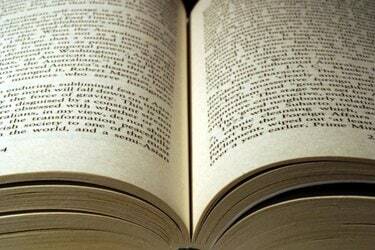
책 디자이너는 여백을 설정하여 인접한 페이지의 콘텐츠를 구분합니다.
이미지 크레디트: Jupiterimages/Photos.com/Getty Images
지붕에서 빗물을 운반하는 금속 홈통과 달리 페이지 레이아웃의 홈통은 디자인 요소를 서로 분리합니다. 텍스트 열 또는 인접한 페이지의 콘텐츠 사이에 충분한 공간이 없으면 이러한 요소가 함께 실행되어 보거나 읽기가 어려워집니다. Adobe InDesign에서 작업할 때 다양한 문서 수준 설정을 사용하여 단일 열 및 다중 열 텍스트 프레임을 포함하여 페이지와 레이아웃 요소 사이의 거리를 제어할 수 있습니다.
마주보는 페이지 사이
그래픽 디자이너는 종종 마주보는 페이지 사이의 구분을 여백이라고 하고 해당 위치의 여백을 여백이라고 합니다. 마주보는 페이지 사이에 설정하는 여백 값은 두 페이지 스프레드의 왼쪽 및 오른쪽 절반에 있는 텍스트와 그래픽 사이의 거리를 제어합니다. 새 파일의 기본값을 설정하려면 Adobe InDesign의 "안내선 및 페이스트보드" 환경 설정에서 여백을 설정하십시오. 이러한 여백은 마스터 페이지에서 기본 텍스트 프레임의 위치와 크기를 제어하고 레이아웃 페이지에서 텍스트 프레임을 그리는 데 도움이 되는 시작점과 끝점을 제공합니다. 새 문서를 만들 때 새 문서 대화 상자에서 이러한 값을 승인하거나 무시할 수 있습니다. 레이아웃 작업을 시작한 후 하나 이상의 페이지를 선택하고 "레이아웃" 메뉴를 열고 "여백 및 열"을 선택하고 열리는 대화 상자에서 여백 설정을 변경할 수 있습니다.
오늘의 비디오
텍스트 프레임 내
Adobe InDesign의 텍스트 프레임은 다중 열 프레임 내에서 한 열에서 다른 열로 텍스트를 흐를 수 있습니다. 개별 텍스트 프레임의 열 수를 설정하거나 변경하고 이러한 열 사이의 여백 간격을 설정하려면 "개체" 메뉴를 열고 "텍스트 프레임 옵션." 열 수를 지정하고, 프레임 너비를 변경할 때 너비를 유지하는 고정 너비 열을 만들고, 인접한 사이의 여백을 설정할 수 있습니다. 열. 동일한 대화 상자에서 열 경계와 포함된 텍스트 사이의 거리를 제어하는 삽입 간격 값을 설정할 수도 있습니다. 삽입 간격을 추가하면 열 사이의 여백 공간이 늘어납니다.
텍스트 열 사이
일부 레이아웃 상황에서는 여러 열 프레임 대신 여러 개별 텍스트 프레임을 사용하고 프레임 사이의 수평 거리를 통해 열 사이의 여백을 제어하는 것을 선호할 수 있습니다. 이 프로세스는 다양한 너비의 열을 필요로 하는 수많은 텍스트 조각으로 레이아웃 프로토타이핑 작업을 쉽게 수행할 수 있습니다. 이러한 시나리오는 다중 열 텍스트 프레임을 통해 수용할 수 없는 시나리오입니다. 변형 및 컨트롤 패널을 사용하면 위치 측정에 액세스할 수 있습니다. [정렬] 패널을 사용하면 여러 프레임 간에 동일한 공간을 설정하거나 동일한 거리에 배치되도록 여러 프레임의 위치를 변경하는 작업을 단순화합니다.
기타 고려 사항
디자이너는 종종 레이아웃 격자를 사용하여 다중 페이지 문서에서 기본 레이아웃 속성을 지정합니다. 4개의 기본 열이 있는 레이아웃은 2개의 동일한 너비 열을 포함하여 다른 옵션을 생성할 수 있습니다. 좁고 하나의 넓은 열, 또는 여백에서 전체 수평 거리에 걸쳐 있는 단일 열 여유. Adobe InDesign 레이아웃 페이지에는 열 안내선과 여백 안내선이 포함될 수 있으므로 한 세트의 안내선 내에서 다양한 레이아웃 옵션에 대한 여백 치수를 설정할 수 있습니다. 열 안내선을 수동으로 조정하려면 가로로 끌어 새로운 위치로 이동하여 너비가 동일하지 않게 만듭니다.
버전 정보
이 문서의 정보는 Adobe InDesign CC 및 Adobe InDesign CS6에 적용됩니다. 다른 버전이나 제품과 약간 또는 크게 다를 수 있습니다.




